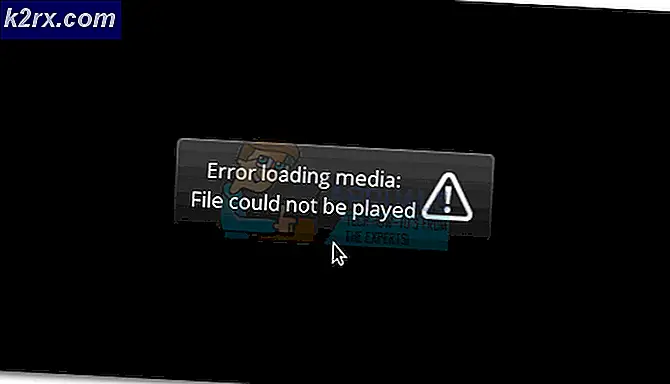Làm thế nào để hiển thị tập tin ẩn trên máy Mac
Theo mặc định, một số tệp quan trọng bị ẩn mà người dùng biết là không cần thiết. Điều này được thực hiện để tránh bị mất hoặc có người dùng vô ý thực hiện các thay đổi đối với các tệp này. Mac không có tùy chọn nào khác với Windows để đặt các tệp ẩn để hiển thị từ GUI (Giao diện người dùng đồ họa). NHƯNG điều này có thể đạt được bằng cách sử dụng Terminal.
Nếu bạn chỉ muốn xem các tập tin ẩn tạm thời thì bạn có thể làm điều này bằng cách giữ phím Command và phím Shift và ( dừng hoàn toàn ) đồng thời trong khi mở / lưu (hộp thoại tập tin).
Tuy nhiên nếu bạn muốn thực thi mac để hiển thị các tệp ẩn một cách vĩnh viễn, thì điều này được thực hiện bằng cách thay đổi giá trị AppleShowAllFiles thành True.
Để làm điều này, hãy vào Finder -> Utilities -> Terminal hoặc giữ phím Command và phím Space để kéo lên Terminal.
Khi ở trong Terminal, thực hiện lệnh sau.
Mẹo CHUYÊN NGHIỆP: Nếu vấn đề xảy ra với máy tính của bạn hoặc máy tính xách tay / máy tính xách tay, bạn nên thử sử dụng phần mềm Reimage Plus có thể quét các kho lưu trữ và thay thế các tệp bị hỏng và bị thiếu. Điều này làm việc trong hầu hết các trường hợp, nơi vấn đề được bắt nguồn do một tham nhũng hệ thống. Bạn có thể tải xuống Reimage Plus bằng cách nhấp vào đâymặc định viết com.apple.finder AppleShowAllFiles TRUE
killall Finder
Bây giờ mở lại Finder và nó sẽ hiển thị tất cả các tập tin ẩn.
Nếu bạn có OS X 10.9 trở lên, hãy bỏ qua lệnh killall Finder và khởi động lại máy Mac của bạn sau khi chạy lệnh đầu tiên.
Nếu bạn muốn một tệp / thư mục ẩn để biến thành một tệp / thư mục bình thường không bị ẩn, hãy quay lại cửa sổ đầu cuối. Bây giờ gõ :
chflags nohidden
Hãy chắc chắn rằng có một không gian sau khi nohidden . Bây giờ kéo tập tin / thư mục đích vào cửa sổ đầu cuối, và đường dẫn đầy đủ của nó sẽ xuất hiện trong cửa sổ đầu cuối. Bây giờ nhấn Enter .
Các tập tin mục tiêu / thư mục bây giờ sẽ được ẩn.
Nếu bạn muốn hoàn nguyên cài đặt và tắt xem các tệp ẩn, hãy nhập các lệnh sau vào cửa sổ dòng lệnh và nhấn Enter sau mỗi:
mặc định viết com.apple.finder AppleShowAllFiles FALSE
killall Finder
Nếu bạn có OS X 10.9 trở lên, hãy bỏ qua lệnh killall Finder và khởi động lại máy Mac của bạn sau khi chạy lệnh đầu tiên. Khởi động lại Finder.
Mẹo CHUYÊN NGHIỆP: Nếu vấn đề xảy ra với máy tính của bạn hoặc máy tính xách tay / máy tính xách tay, bạn nên thử sử dụng phần mềm Reimage Plus có thể quét các kho lưu trữ và thay thế các tệp bị hỏng và bị thiếu. Điều này làm việc trong hầu hết các trường hợp, nơi vấn đề được bắt nguồn do một tham nhũng hệ thống. Bạn có thể tải xuống Reimage Plus bằng cách nhấp vào đây